Esta página se aplica a Apigee y Apigee Hybrid.
Consulta la documentación de
Apigee Edge.
![]()
¿Qué me indica este panel de control?
El panel de control de mapa geográfico monitoriza los patrones de tráfico, los patrones de errores y la calidad del servicio en diferentes ubicaciones geográficas. Puedes ver información sobre todas tus APIs o centrarte en APIs concretas. Este panel te ayuda a evaluar lo siguiente:
- Tendencias de crecimiento de las APIs: usa la métrica Suma de tráfico para ver de dónde procede tu tráfico. Si usas diferentes periodos, puedes ver qué países generan más tráfico y en qué momentos. También puedes registrar las tasas de tráfico en diferentes periodos para ver las tendencias de crecimiento.
- Tendencias de errores: usa la métrica Suma del recuento de errores para ver de dónde proceden los errores de la API. Si usas diferentes periodos, puedes ver qué países generan más errores y en qué momentos. También puedes registrar las tasas de error en diferentes periodos para ver las tendencias de crecimiento.
- Calidad del servicio: usa las métricas Media del tiempo de respuesta total y Media del tiempo de respuesta objetivo para ver el rendimiento de tus servicios backend por país.
Panel de control de mapa geográfico
Para acceder al panel de control de mapa geográfico, sigue estos pasos:
En la Google Cloud consola, vaya a la página Analytics > Análisis de usuario final > Mapa geográfico.
El panel de control se abre como se muestra a continuación:
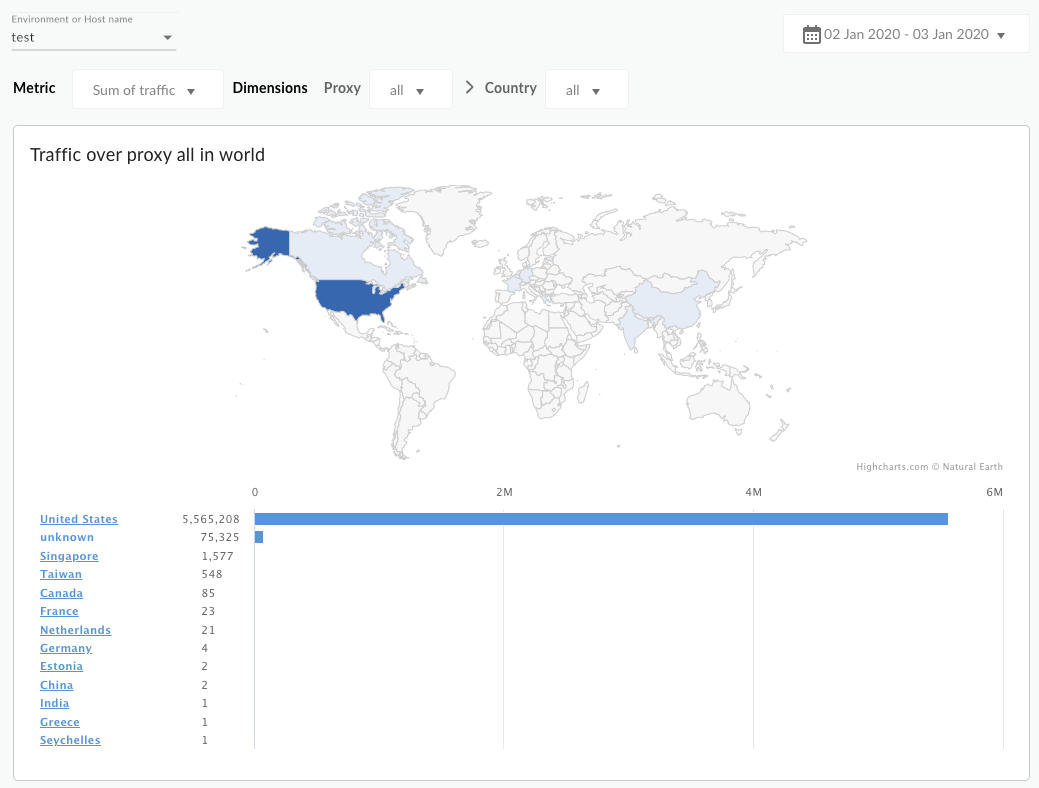
¿Qué mide este panel de control?
De forma predeterminada, el panel muestra la métrica Suma del tráfico. En la siguiente tabla se describen las métricas que monitoriza el panel de control Mapa geográfico:
| Métrica | Descripción |
|---|---|
| Suma del tráfico | También se conoce como "rendimiento". El número de solicitudes a la API y las respuestas resultantes que ha visto la organización. |
| Suma del número de errores | El número total de solicitudes a la API que no se han completado correctamente, es decir, la solicitud no proporciona la respuesta que espera el usuario final. |
| Media del tiempo total de respuesta | Tiempo que tarda una API en responder a una solicitud entrante. |
| Promedio del tiempo de respuesta objetivo | Tiempo medio que tarda el endpoint de destino en responder a una solicitud entrante durante el periodo seleccionado. |
Usar el panel de control
El panel de control tiene una serie de menús desplegables que puede usar para filtrar la información que se muestra en él. Los menús desplegables de los filtros son dinámicos. Por ejemplo, si selecciona un entorno en el menú desplegable Entornos, los proxies, los nombres de host, los países y las regiones asociados a ese entorno se seleccionarán automáticamente en los demás menús desplegables, gráficos y tablas. Para obtener más información, consulta el artículo Acerca de las propiedades de filtros de la documentación de Looker Studio.
Usa el selector de fechas para elegir las fechas de inicio y finalización que quieras medir. El selector de fechas solo te permite seleccionar fechas en incrementos de un día. No puedes seleccionar un incremento de periodo que sea inferior a un día.
El mapa es interactivo. Haz clic en un país para ver el tráfico de ese país. Puedes hacer clic con el botón derecho en una tabla de datos para realizar acciones como ordenar y exportar datos.
¿Qué más debo saber sobre este panel de control?
De forma predeterminada, el panel de control muestra métricas de todos los proxies de API. También puede seleccionar un proxy de API para medir en el menú desplegable Proxies (Proxies).
Seleccione una entrada de las listas Países y Regiones geográficas para desglosar países, estados y ciudades específicos (en función de la geografía concreta del país que le interese). Por ejemplo, puede consultar los datos de Estados Unidos, seleccionar una región geográfica y, a continuación, ver una lista de las ciudades desde las que se genera el tráfico. Puede hacer clic en el nombre de una ciudad de la tabla para ver el tráfico de esa ciudad.
Este panel de control usa controles estándar, como el selector de fechas, la opción de colocar el cursor sobre los mapas para obtener más contexto y la de exportar datos a CSV, entre otros. Para obtener más información, consulta Usar los paneles de control de analíticas.
Hacer una copia en Looker Studio
Puedes editar, guardar y compartir una copia del panel de control en Looker Studio. Para empezar:
- Haz clic en Crear una copia en Looker Studio.
- En el menú desplegable, selecciona el informe que quieras copiar.
- En Looker Studio, haz clic en Guardar y compartir.
- Haz clic en Confirmar y guardar.
Ahora puedes editar la copia guardada en tu cuenta de usuario. Para obtener información sobre cómo usar Looker Studio para editar y crear informes, consulta la documentación de Looker Studio.

